При покупке ноутбука на SSD банально не хватило денег, а про али тогда ещё не знал, поэтому довольствовался тем, что есть. В общем после нескольких лет пользования ноутом, стало понятно, что SSD ему, ну очень нужен. Поиск на али показал, что SSD уже не является роскошью и стоит гораздо дешевле, поэтому выбор был однозначен, надо заказывать.
Но перед этим надо было ответить на два вопроса, первый — какой фирмы SSD выбрать, второй — какого объема SSD мне реально необходим?
Понятно, что заказывая что-либо фирменное в Китае, надо быть готовым, что получишь Китайскую подделку. Поиск на али показал, что 100% Китай, на 60Гб стоил 26$, а на 120Гб стоил 40$, в то же время по описанию фирменный Samsung на 120Гб стоил 55$. Разница небольшая поэтому решил рискнуть и заказать фирменный Samsung. Как видно, ответ на второй вопрос, нашёлся сам собой, 120Гб хватит для видны и основных программ, остальное размещу на HDD. Диск пришёл через три недели и да, я знал, что в ноуте есть дополнительное место и салазки специально для SSD.
Вторая жизнь ноутбука Samsung NP355V5C с SSD Kingston A400. Установка второго HDD



Для того что установить SSD надо снять нижнюю крышку ноутбука, открутив все болтики по периметру.

Слева будет место для установки SSD, но для того чтобы его установить, надо снять салазки, открутив 4 болтика.



Затем закрепить SSD к салазкам с помощью 4 болтиков, которые шли в комплекте с ноутом,



подключить разъём и установить салазки с закреплённым SSD на место. Дальше надо закрутить крышку, на этом установка SSD окончена.
После включения, не стоит удивляться если диск не будет найден, он ещё не размечен, поэтому это нормально. Для переноса данных на SSD фирмы Samsung, есть специальная утилита, которая называется Samsung Data Migration. Пользоваться ней очень просто, следуя советам мастера, главное чтобы на диске было достаточно свободного места.
Установка SSD в нетбук Samsung N150
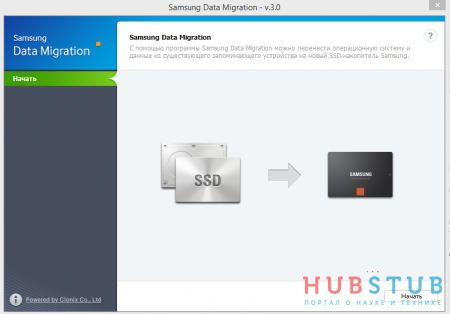
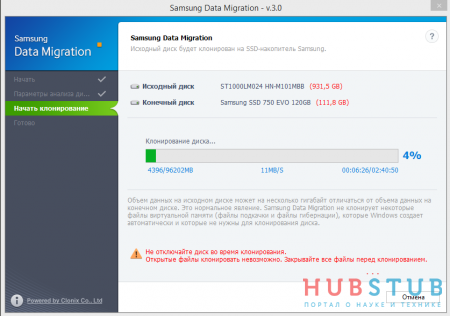
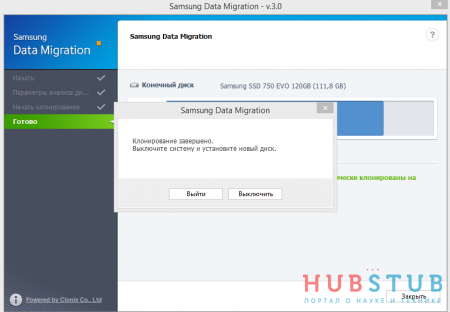
После того как данные были перенесены, загрузился с SSD и сразу хотелось бы отметить, что загрузка прошла очень, очень быстро, это порадовало. После загрузки, с помощью программы acronis disk director посмотрел всё ли было скопировано с диска C, оказывается нет и некоторые разделы предстояло перенести вручную, но это мелочь, через несколько минут работы, какая-то служба windows, сообщила об ошибке и перезапустила систему, причём это была не перезагрузка, экран на мгновенье погас, затем на экране появился рабочий стол, но все программы, которые были запущены до этого, были выключены. Описанное выше происходило примерно раз в 3 минуты, поэтому было принято решение перенести диск с помощью acronis, предварительно посмотрев с помощью Samsung Magician, лицензионный ли диск.
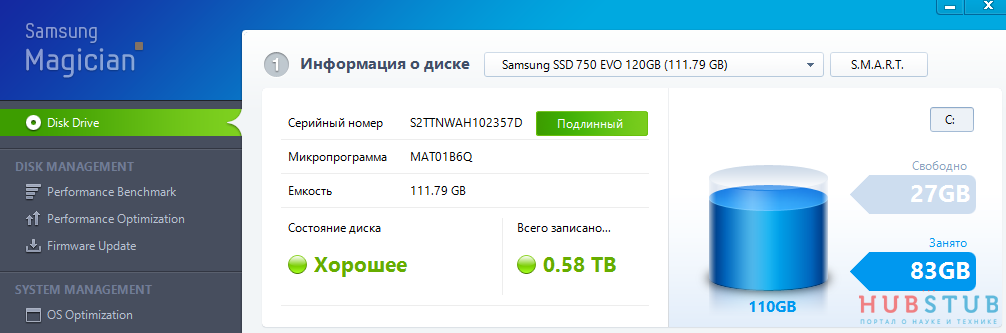
Таки да, диск оказался подлинный.
С помощью acronis disk director был размечен диск, а с помощью acronis true image создан образ, который предстояло записать на SSD. После того как образ был записан, винда с SSD не запустилась вообще, выдав ошибку 0xc00000f. Проверив диски и проделав ещё много разных манипуляций, на одном форуме прочитал, что последовательность разделов на диске должна совпадать и что физически SSD и HHD надо поменять местами. Переразметил диск, поменял SSD и HDD местами, но результата это не дало, в качестве эксперимента попробовал ещё раз перенести данные с помощью Samsung Data Migration, но с переставленным местами дисками и о чудо, всё заработало, мне не известно точно повлияла ли перестановка дисков на результат, но цель была достигнута.
И напоследок скрин тестов производительности SSD и HDD.
Источник: hubstub.ru
Замена жесткого диска HDD на SSD на ноутбуке Samsung NP-N102S-B05PH
В этом руководстве, мы откроем заднюю крышку ноутбука и заменим жесткий диск.
Переверните ноутбук и извлеките батарею.

Снимите 6,5 мм винты как показано на картинке.

Отогните нижнюю крышку, которая теперь крепится только на пластиковые замочки.

Используйте отвертку #0, чтобы удалить четыре 4.5 мм винта кронштейна, крепящие жесткий диск на материнской плате.Будьте осторожны, чтобы не потерять винты, крепящие кронштейн к материнской плате, что бы прикрепить ими новый жесткий диск.

Поднимите жесткий диск и осторожно отсоедините кабель SATA, который в настоящее время подключен к плате. Жесткий диск теперь полностью удален из ноутбука.
Источник: www.remnoutbuk.ru
SSD накопитель Kingston 256 ГБ mSATA KC600 [SKC600MS/256G] — отзыв

Установка SSD mSATA на старый ноутбук Acer Aspire V-5 произошла успешно. Windows 10 работает быстрее и стабильнее, но увеличилась нагрузка на процессор, поэтому ноутбук стал сильнее греться.
Опыт использования:
месяц или более
Куплено онлайн (ссылка)
В этом отзыве я хочу рассказать о том, как устанавливала ssd накопитель Kingston 256 ГБ mSATA, в дополнение к жесткому диску, на старый ноутбук Acer Aspire V5-572PG. Расскажу как найти разъём и какие проблемы могут возникнуть в процессе монтажа, а так же об установке Windows 10 на ssd и её работе.
Недавно я решила сделать апгрейд своего старенького ноутбука, так как приобрести новый пока не могу. Лет десять назад эта модель была топовой, но сейчас, его мощности хватает только на стандартные офисные задачи, не очень затратную компьютерную графику и несложный монтаж видео.

- Модель ноутбука — AcerAspire V5-572PG. В нём 8 Гб оперативной памяти, процессор Intel Core i7 и видеокарта на 4 Гб, хоть и урезанная, но не плохая. У ноута уже был перепаян биос и матрица стала портиться, но старичок ещё бодрый
Acer Aspire V5-572PG

Acer Aspire V5-572PG
После последних обновлений Windows 10, мой старичок стал заметно подтормаживать и я частенько замечала в диспетчере задач загрузку диска под 100%! Поэтому решила поставить SSD накопитель, тем более, что на плате под него уже есть разъём. Для моей модели подходит накопитель формата mSATA и его можно установить в качестве второго диска, не убирая HDD. Так я и сделала.
ЦЕНА И ГДЕ КУПИТЬ:
Ssd накопитель Kingston KC600 я выбрала потому, что он имеет нужный мне формат и разъём. На рынке, вариантов под мой ноутбук практически нет, и я рада, что смогла найти хоть что-то!
SSD накопитель Kingston 256 ГБ mSATA KC600 [SKC600MS/256G]
- Цена на момент покупки — 3600 рублей (сейчас он стоит уже больше пяти тысяч и есть вероятность, что цена будет расти)
- Место покупки — DNS (На Озоне он тоже есть, но дороже)
Делала заказ через интернет, оплатила сразу и забирала самовывозом со склада. Там выдали вот такой талон, по которому я и получила заказ.
SSD накопитель Kingston 256 ГБ mSATA KC600 [SKC600MS/256G]
УПАКОВКА:
Упакован ssd в небольшой хлипкий пластиковый контейнер. Эта коробочка не внушила мне никакого доверия и я боялась дома обнаружить, что диск не рабочий, но всё оказалось в порядке.
SSD накопитель Kingston 256 ГБ mSATA KC600 [SKC600MS/256G]
SSD накопитель Kingston 256 ГБ mSATA KC600 [SKC600MS/256G]
Гарантия 1 год по чеку (чек электронный).
Инструкция была в коробочке под диском.
SSD накопитель Kingston 256 ГБ mSATA KC600 [SKC600MS/256G]
ХАРАКТЕРИСТИКИ:
Сама плата имеет небольшой физический размер
SSD накопитель Kingston 256 ГБ mSATA KC600 [SKC600MS/256G]
- Объём памяти — 256 Гб(Это не очень много для ssd накопителя, но он мне был нужен только под систему и надеюсь, что износится не быстро)
Максимальный ресурс записи -150 ТБ
- Тип накопителя и разъём — mSATA
Это тип внутреннего ssd носителя, который устанавливается в разъём mSATA, который находится на материнской плате. Внешне, он идентичен слоту mini-PCI-Express, но имеет другие электрические характеристики. Если вкратце, в mini-PCI-Express можно вставить mSATA плату, но работать она не будет.
SSD накопитель Kingston 256 ГБ mSATA KC600 [SKC600MS/256G]
РАЗЪЁМ mSATA НА НОУТБУКЕ:
Чтобы узнать есть-ли в вашем ноутбуке данный слот, можно запросить информацию у производителя или найти её в интернете.
Второй способ — это открыть ноутбук и посмотреть глазами, есть-ли данный разъём на материнской плате. В ноутбуке Aspire V5-572PG он находится с краю, рядом с вайфай модулем.
Материнская плата Acer Aspire V5-572PG
Внешне он выглядит так же, как и mini-PCI-Express, поэтому, если уверенности нет, что это mSATA, то лучше найти документацию к ноутбуку. Но в более новых моделях mini-PCI-Express уже не ставили, поэтому можно ориентироваться по году выпуска. У меня ноутбук 2013 года и в нём уже стоит разъём mSATA.
SSD накопитель Kingston 256 ГБ mSATA KC600 [SKC600MS/256G]
МОНТАЖ SSD НА ПЛАТУ:
Монтаж накопителя очень простой, с ним может справится каждый!
- У ssd типа mSATA есть две ножки разного размера, поэтому установить его неправильной стороной просто невозможно.
SSD накопитель Kingston 256 ГБ mSATA KC600 [SKC600MS/256G]
При установке платы в слот требуется небольшое усилие, чтобы она вошла в него до конца. Если монтаж выполнен правильно, то плата встанет под небольшим углом к материнке и это нормально.
SSD накопитель Kingston 256 ГБ mSATA KC600 [SKC600MS/256G]
Её необходимо опустить параллельно метеринской плате и зафиксировать при помощи винтов. У меня был только один, но его хватило, чтобы накопитель хорошо держался.
SSD накопитель Kingston 256 ГБ mSATA KC600 [SKC600MS/256G]
НАСТРОЙКА:
После физической установки накопителя на плату, нужно чтобы его увидела система. У меня уже была установлена Windows 10 на жесткой диске, поэтому я загружалась с него и настраивала ssd отттуда. Если предустановленной операционки нет, нужно проверить, виден-ли ssd в биосе и произвести проверку при помощи утилиты для работы с дисками, загрузив её с флешки или диска.
После загрузки я поняла, что операционка мой ssd не видит, но такое бывает и это не значит, что накопитель не рабочий. Щелчком правой кнопки мыши по значку пуск, я зашла в «Управление дисками» и там он был виден, как неопределённый. После нажатия в меню Действие — Обновить, система всё прекрасно увидела.

SSD накопитель Kingston 256 ГБ mSATA KC600 [SKC600MS/256G]
Как-то специально настраивать ssd накопитель под Win 10 не надо, она всё делает автоматически. Есть способы оптимизировать его максимально, но это танцы с бубном и я этим заниматься не стала.
- Как работает данный накопитель с Линуксом, не имею понятия. Знаю, что с установкой Линукса на ssd могут быть проблемы и многое приходится настраивать вручную, но не сталкивалась с такой задачей.
После того, как система всё-таки ssd увидела, он отобразится в «Этот компьютер» и им можно пользоваться.

SSD накопитель Kingston 256 ГБ mSATA KC600 [SKC600MS/256G]
УСТАНОВКА WINDOWS 10 НА SSD:
Для установки Windows 10 потребуется загрузочный диск или флешка. На официальном сайте Майкрософт, можно прочитать подробную инструкцию, как её сделать. Ничего сложного в этом нет, просто нужна флешка на 8 гб и подключение к интернету.

- Вставляем флешку, перезагружаем ноутбук и заходим в БИОС. В моём нотбуке это делается сочетанием клавиш Fn-F2, нажимать нужно сразу после появления лого на экране. В других моделях сочетание клавиш может быть иным, но самые частые варианты — это F2, Fn-F2, Ctrl-F2, Esc или Del.
- В биосе идём в раздел boot, выставляем загрузку с USB носителя, сохраняем изменения и выходим. К сожалению, вариантов биоса очень много и они могут отличаться, поэтому, конкретной инструкции не дам, но раздел boot должен быть в везде.
- После выхода из БИОС, ноутбук загрузится в флешки и автоматически начнёт установку Windows 10. Дальше, нужно выбрать диск, на который будет установлена система и просто следовать инструкции. Если это необходимо, то в меню установки, можно предварительно отформатировать диск.
- После первой перезагрузки, во время установки системы, вытаскиваем флешку и в биосе настраиваем загрузку с ssd. Дальше установка виндовс продолжится а автоматическом режиме.
- Это делается проще, чем кажется, глаза боятся — руки делают!
ВПЕЧАТЛЕНИЕ:
Конечно, ноутбук стал работать намного шустрее, чем раньше! Не смотря на то, что mSATA — не очень скоростной интерфейс, производительность стала в разы лучше. Ноутбук включается и перезагружается раза в три быстрее и совсем перестал тормозить.
Диск загружается минимально, от 0 до 2% в обычном режиме и один раз я видела загрузку 15%. Но это полная ерунда, по сравнению с тем, как страдал мой hdd.

SSD накопитель Kingston 256 ГБ mSATA KC600 [SKC600MS/256G]
Но радость моя была недолгой и прошла, когда я поняла, что кулеры стали крутиться подозрительно интенсивно, даже если никаких программ не запущено. Утилита по мониторингу температур подтвердила мои подозрения — ноутбук стал греться сильнее.
Оказалось, что после установки ssd, увеличилась нагрузка на процессор и чипсет. Они стали ощутимо греться, а это уже нехорошо! Причем, сам ssd сильно не нагревается, а вот материнка страдает. Решения проблемы я ещё не нашла, но пока нахожусь в поиске, использую охлаждающую подставку Zalman, которая помогает, градусов на пять-десять, охладить ноутбук.
В целом, температуры не настолько критичные, чтобы впадать в панику — выше 75 °С она не поднимается, но раньше процессор так не нагревался и кулер включал повышенную скорость только временами. Теперь я слышу его жужжание постоянно.
В ИТОГЕ:

Сам ssd работает отлично — не греется, не тормозит и Windows 10 стала меньше раздражать На ноутбуки Acer Aspire V5 этот накопитель подходит, но не у всех моделей из линейки есть нужный разъём. Какой-то сверхпроизводительности ожидать от него не стоит, поскольку интерфейс mSATA имеет ограничения по скорости, но даже такой ssd будет в разы быстрее старого HDD.
К сожалению, вместе с производительностью, увеличился нагрев процессора и чипсета, поэтому без дополнительного охлаждения, я ноутбуком не пользуюсь. Нагревается он не критично, но даже небольшой перегрев сокращает срок жизни устройства. Подозреваю, что виноват в этом не сам ssd, а старое железо и допотопные драйвера к нему.
SSD накопитель Kingston 256 ГБ mSATA KC600 [SKC600MS/256G]
Надеюсь, что мой отзыв оказался для вас полезен, если возникнут вопросы, то отвечу в комментариях!
ACER LCD Monitor RT240Y bmid — классный монитор для работы с графикой
Лампа кольцевая светодиоидная Aliexpress — освещение, которое я использую для фотографий
Источник: irecommend.ru













